在 Azure Boards 中配置积压工作 (backlog) 视图
Azure DevOps Services | Azure DevOps Server 2022 - Azure DevOps Server 2019
Azure DevOps 中的积压工作是支持各种项目管理任务的基本工具。 他们使团队能够:
- 定义要完成的工作:概述和记录项目完成所需的任务和可交付结果。
- 确定工作优先级:根据工作项的重要性和紧迫性对工作项进行排序,以确保首先解决最关键的任务。
- 分层组织工作:将相关任务分组到父子关系中,以便更好地结构和清晰度。
- 将工作分配给迭代:将任务分配给特定的时间范围或冲刺,以有效管理项目阶段。
- 预测工作:预测项目进度并识别潜在瓶颈,以保持及时交付。
每个积压工作(无论是 产品 还是 项目组合 积压工作)都是可供所有团队成员访问的共享资源。 在工作项之间添加积压工作项、设置优先级或建立父子链接时,刷新积压工作视图后,这些更改将立即对整个团队可见。
为了最大限度地提高积压工作管理的有效性,必须以符合团队工作流和项目要求的方式配置视图选项。
先决条件
| 类别 | 要求 |
|---|---|
| 项目访问权限 | 项目成员. |
| 权限 | 参与者组的成员。 |
| 访问级别 | - 若要对积压工作重新排序或使用预测工具:至少 基本 访问权限。 具有 利益干系人 访问权限的用户无法重新排序积压工作项或使用预测工具。 有关详细信息,请参阅利益干系人访问快速参考。 |
| 配置的积压工作 | 为您的团队设置的产品和组合积压工作。 |
提示
无法通过单击列标题直接对积压工作进行排序。 若要查看已排序的列表,请从积压工作中选择“ 创建查询 ”。 保存并打开查询,然后根据需要将其修改为平面列表查询,以便对结果应用排序。 有关查询的详细信息,请参阅使用查询编辑器列出和管理查询。
积压工作 (backlog) 配置选项
可以使用以下工具自定义积压工作视图:
- 展开/折叠一个级别
- 列选项
- 积压工作级别选择器
- 查看选项
- 筛选器工具栏
每个积压工作级别(如故事、功能和史诗(敏捷流程)或产品积压工作项、功能和史诗(Scrum 流程)都有其自己的可配置选项集。 这些设置一直有效,直到你决定更改它们。
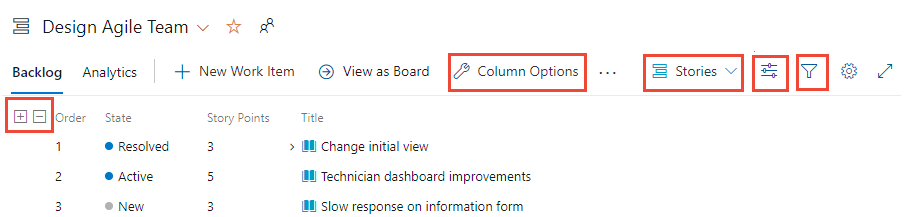
展开和折叠层次结构
选择积压工作级别时,它默认为 折叠视图,仅显示与该特定级别关联的项。 若要查看更多详细信息,请使用 ![]() 图标
图标 ![]() 展开或折叠层次结构的一个级别。 此操作允许根据需要浏览工作项结构。 切换到其他页面或视图时,展开/折叠选择不会保留。
展开或折叠层次结构的一个级别。 此操作允许根据需要浏览工作项结构。 切换到其他页面或视图时,展开/折叠选择不会保留。
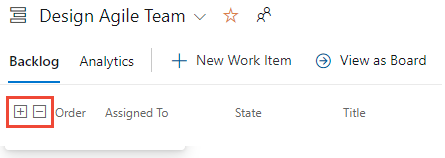
使用积压工作级别
团队管理员确定可用的积压工作级别数,可能包括根据团队需求定制的自定义工作项类型或其他积压工作级别。 每个积压工作会自动应用与 为团队选择的区域路径 和 迭代路径 关联的筛选器。
注意
在使用本文中所述的工具之前,我们建议查看 设置项目的积压工作和板 ,以确保积压工作配置支持团队的要求。
在积压工作页中,可以在产品积压工作或项目组合积压工作之间进行选择。 若要选择积压工作,请使用“查看选项”![]() 图标旁边的积压工作级别选择器。 此选择器中的标签因为项目选择的进程模型、对该过程所做的任何自定义以及团队管理员设置的配置而异,如下图所示。
图标旁边的积压工作级别选择器。 此选择器中的标签因为项目选择的进程模型、对该过程所做的任何自定义以及团队管理员设置的配置而异,如下图所示。
敏捷流程
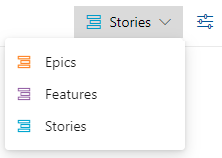
Scrum 流程
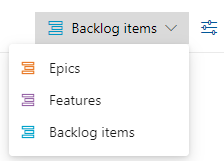
基本流程

CMMI 流程
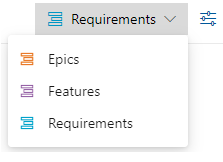
自定义流程
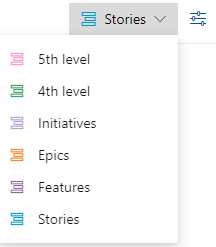
有关积压工作 (backlog) 级别的团队配置的信息,请参阅为团队选择积压工作 (backlog) 导航级别。
使用视图选项菜单
![]() “视图选项”菜单控制以下选项。
“视图选项”菜单控制以下选项。
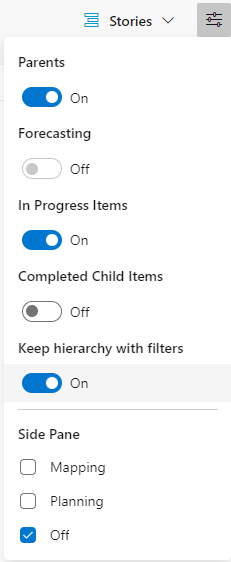
- 父项:显示父子工作项的分层分组。 在添加子工作项、将工作项重新定义为父项或显示汇总列时很有用。
- 预测:显示“预测”工具和预测行。 “预测”选项仅适用于第一级积压工作,具体取决于故事点、工作量或大小分配。
- 正在进行项:显示其工作流 状态 对应于 正在进行的 工作流状态类别的项目。 如果关闭“正在进行”控件,则处于“活动”、“已提交”或“已解决”状态或“正在进行”状态类别中定义的自定义工作流状态的项目不会出现在积压工作中。 有关类别工作流状态的详细信息,请参阅 如何使用工作流状态和状态类别。
- 已完成的子项:显示已完成的子项。 通常在查看汇总列时将其打开。
- 使用筛选器保留层次结构:筛选时维护积压工作 (backlog) 层次结构。
- 映射:显示“映射”窗格以支持将工作项拖放链接到父项。 选择为团队配置的最高积压工作级别时,不会显示“映射”选项。
- 规划:显示“规划”窗格,以支持将工作项拖放到迭代路径。

- 父项:显示父子工作项的分层分组。 在添加子工作项、将工作项重新定义为父项或显示汇总列时很有用。
- 预测:显示“预测”工具和预测行。 “预测”选项仅适用于第一级积压工作,具体取决于故事点、工作量或大小分配。
- 正在进行项:显示其工作流 状态 对应于 正在进行的 工作流状态类别的项目。 如果关闭“正在进行”控件,则处于“活动”、“已提交”或“已解决”状态或“正在进行”状态类别中定义的自定义工作流状态的项目不会出现在积压工作中。 有关类别工作流状态的详细信息,请参阅 如何使用工作流状态和状态类别。
- 已完成的子项:显示已完成的子项。 通常在查看汇总列时将其打开。
- 映射:显示“映射”窗格以支持将工作项拖放链接到父项。 选择为团队配置的最高积压工作级别时,不会显示“映射”选项。
- 规划:显示“规划”窗格,以支持将工作项拖放到迭代路径。
使用筛选器工具栏
启用筛选以根据通过“列”选项配置的关键字、标记、工作分配或其他字段等条件查找特定工作项。 若要激活筛选器功能,请选择“筛选器”![]() 图标。
图标。

筛选处于活动状态时,积压工作项将显示所有工作项的平面列表,即使 启用了父 项以显示分层分组。 分层视图暂时挂起,直到禁用筛选器工具栏。 在关闭筛选器工具栏之前,筛选器工具栏将保持可见。
有关详细信息,请参阅 筛选器积压工作、板和计划。
筛选积压工作并维护层次结构
可以通过从“视图”选项菜单中选择“父级”和“保留层次结构”来筛选积压工作和维护工作层次结构。

如果要显示分配给一个或多个团队成员的工作项、工作项类型、区域或迭代路径,或者这些选项和关键字的组合,请使用这些选项。 维护层次结构,并且与筛选条件匹配的工作项以粗体文本显示。
快速添加工作项
通过高效添加工作项,可以快速捕获任务,并在更多信息可用时优化其详细信息。 利用积压工作上的查询对积压工作项进行会审、审阅、优化和增强。
选择要在其中添加新工作项的积压工作级别。
在“视图”选项菜单中,将“父级”和“预测”滑块切换为“关闭”,通过隐藏分层分组和预测工具来简化视图。
(可选设置:)
- 正在进行的项目:根据是否显示当前正在进行的项目打开或关闭此选项。
- 列显示:最小化积压工作中显示的列数,或选择要显示的特定字段以简化视图。
添加新的工作项:
 选择“新建工作项”图标。
选择“新建工作项”图标。- 输入工作项的标题。
- 选择“ 添加到顶部 ”或 “添加到底部”:
- 建议:如果团队定期确定积压工作项的优先级,请将项目添加到积压工作底部。
- 选择 Enter 以添加工作项。
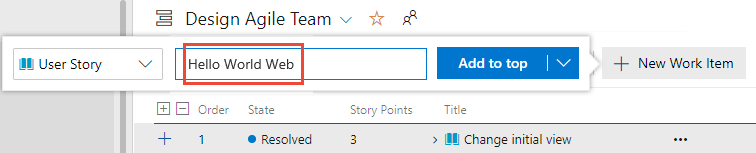
为团队配置的默认区域路径和迭代路径会自动分配工作项。
注意
如果你具有利益干系人访问权限,则只能将工作项添加到积压工作 (backlog) 的底部。 有关详细信息,请参阅利益干系人访问快速参考。
有关更详细的说明,请参阅以下文章:
确定产品积压工作 (backlog) 的优先级
如果团队遵循敏捷或 Scrum 方法,则优先处理积压工作可确保首先处理最重要的工作项。 按照以下步骤有效地确定积压工作优先级:
选择要确定优先级的积压工作级别,例如故事、功能、史诗。
在“视图选项”菜单中,关闭“父视图”选项,通过隐藏分层分组来简化视图。
重新排序工作项:
- 拖放:选择工作项并在积压工作项内向上或向下拖动,以调整其优先级。
- 键盘快捷方式:或者按住 Alt 键并使用向上键和向下键移动工作项。
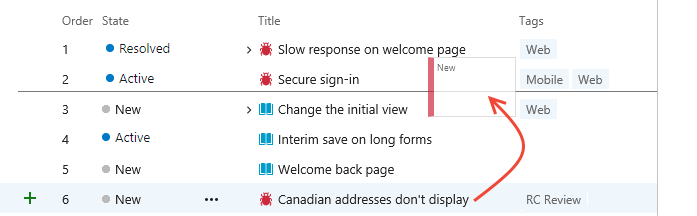
注意
对工作项优先级所做的更改会影响所有团队成员。 当其他人刷新积压工作时,将显示更新后的优先级。 后台进程更新 Stack 排名(敏捷、基本和 CMMI 进程)或积压工作优先级(Scrum 进程)字段。 这些字段跟踪产品、功能、史诗或其他项目组合积压工作中项目的相对排名。 默认情况下,这些字段不会显示在工作项窗体上。 为每个积压工作级别单独分配优先级排名,可以通过将字段添加到积压工作并在分层列表中查看它来验证该级别。
项目组合管理中涉及的积压工作或包含嵌套的同类型子项可能会限制项目的重新排序。 有关详细信息,请参阅以下文章:
确定项目组合积压工作的优先级
确定项目组合积压工作优先级的方法类似于针对产品积压工作描述的方法。 主要区别在于,在每个项目组合项中设置子项的优先级。 每个积压工作 (backlog) 级别(情景、功能、长篇故事)都支持不同于其他每个级别的优先级排序。
确定项目组合项的优先级:
- 选择要确定优先级的组合积压工作级别。
- 关闭“父视图”选项。
- 在积压工作 (backlog) 中向上或向下拖动工作项。
- 在每个项中,可以展开以查看子项,并按优先级顺序拖动这些项。
确定子项的优先级:
- 展开每个项目组合项。
- 在展开的项内向上或向下拖动每个子项。
将工作项链接到父项(映射)
通过在积压工作视图中拖动一个或多个工作项,可以快速将一个或多个工作项链接到父项目组合项目。
提示
在映射工作项之前,添加项目组合积压工作项并设置要链接到的优先级。 “ 映射 ”窗格按优先级顺序列出项目组合积压项目。
选择要链接工作项的积压工作级别,例如,要链接到功能的故事。
选择“
 查看”选项。
查看”选项。选择“映射”以打开“映射”窗格。 默认情况下,窗格列出了当前团队的下一级项目组合项。
(可选)若要将项映射到其他团队拥有的父项,请在“映射”窗格中从团队选择器中选择所需的团队。
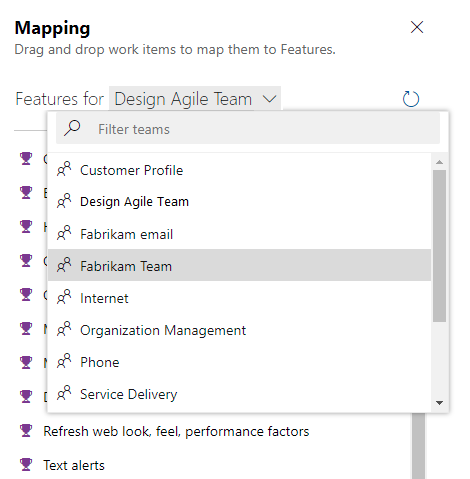
将工作项从积压工作项拖到“映射”窗格中的所需项目组合项上。
系统会自动创建父子链接。 积压工作项的文本在系统保存更改时短暂变为粗体。
可以选择多个工作项来一次性拖动:
- 顺序选择:按住 Shift 键以选择一系列项目。
- 非顺序选择:按住 Ctrl 键以选择单个项。
- 拖动所选项目以创建链接。
(可选)在展开的分层视图中,还可以将工作项拖到其他父级以重新父级。
提示
若要查看未父级的工作项,请将 “父” 字段添加为列。 父 项的标题 将列出已链接到父项的工作项。
有关详细信息,请参阅 组织积压工作并将子工作项映射到父级。
将子项添加到项目组合积压工作项
- 选择要向其添加项的项目组合积压工作级别,例如功能。
- 选择要
 将子项添加到的功能的“添加用户故事”,Bug ,如下图所示。 标签可能因流程和自定义而异。
将子项添加到的功能的“添加用户故事”,Bug ,如下图所示。 标签可能因流程和自定义而异。 - 在显示的工作项窗体中,输入“标题”和任何其他必填字段或详细信息。 保存工作项以将其关闭。
有关详细信息,请参阅 “定义功能”和“史诗”,添加子项。
查看或查找无父项工作
选择要检查有无父项的积压工作 (backlog) 级别。
打开 “视图”选项 并选择“ 父级”。
滚动到积压工作 (backlog) 底部,展开“无父项情景”、“无父项功能”或类似条目。 无父项工作项在这些条目下列出。
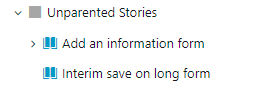
将工作分配给冲刺 (sprint) 或迭代
与使用 “映射 ”窗格类似,可以使用“ 规划 ”窗格将一个或多个工作项分配给 迭代路径 或冲刺。
确保为要在“规划”窗格中显示的团队选择所有迭代路径。
选择包含要分配的工作项的积压工作 (backlog) 级别。
打开“视图”选项,关闭“已完成的子项”,然后选择“规划”。
将工作项从积压工作 (backlog) 拖到“映射”窗格中列出的项目组合项。 系统在后台创建父子链接。 积压工作项将加粗,然后在系统保存更改时取消加粗。
可以选择多个积压工作项并将其拖动到项目组合项。 若要按顺序选择多个项,请按住 Shift 键。 若要选择多个非查询项,请使用 Ctrl 键。 然后,可以拖动所选项。
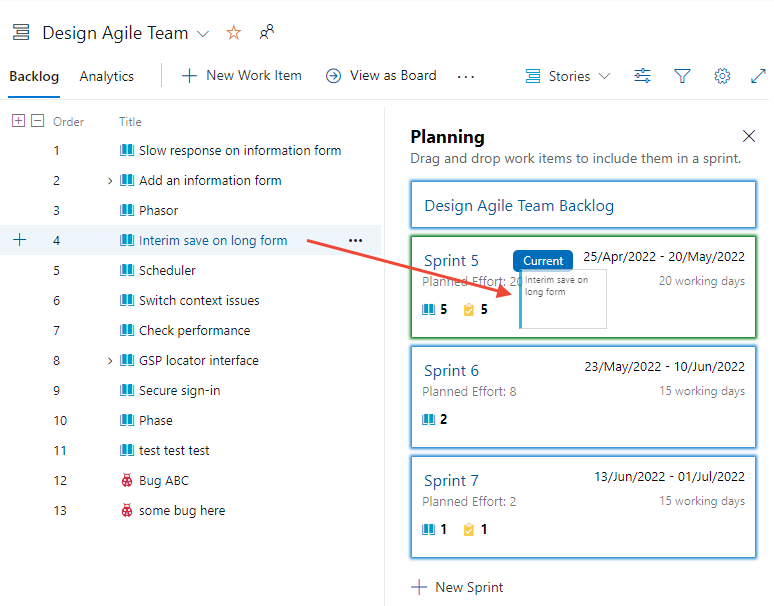
预测积压工作 (backlog)
“预测”工具仅适用于产品积压工作。 若要预测积压工作,请执行以下步骤:
确保为团队选择未来的 迭代路径 。
为团队选择积压工作 (backlog) 级别。
(可选)根据项目使用的过程,将 “故事点”、“ 工作量”或 “大小 ”字段添加为列。
打开“视图”选项并关闭“父项”、“正在进行项”和“已完成”子项。 打开“预测”选项。
根据速度框在 “预测”中输入速度 估计值。
查看显示的预测行,类似于下图所示的预测行。
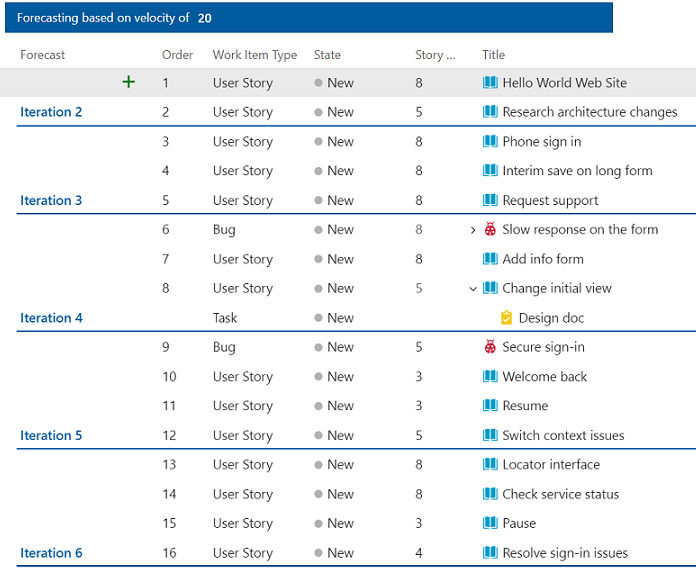
预测工具不会引用对产品积压工作项所做的任何迭代分配。
提示
可以拖动项以使用显示的预测行重置其优先级。 还可以在打开“预测”工具的情况下使用“计划”窗格。
有关详细信息,请参阅预测产品积压工作。
添加汇总列
通过添加进度栏、工时项计数或任何整数或数字字段的总和等汇总列来增强积压工作视图。 通过这些列,你可以:
- 监视进度:根据父工作项的子项可视化父工作项的完成状态。
- 跟踪工作负荷:查看与每个父项关联的工作项数。
- 聚合数据:计算数字字段的总值,例如故事点和工作量,以便更好地跟踪项目。
父工作项可以包括:
- 包含子任务的用户情景
- 子用户情景和 Bug 的功能
- 具有子功能的史诗
选择要查看进度的积压工作级别。
打开 视图选项 以显示 已完成的子项。
打开 “列”选项,选择“ 添加汇总列”,然后选择要显示的进度栏或计数。
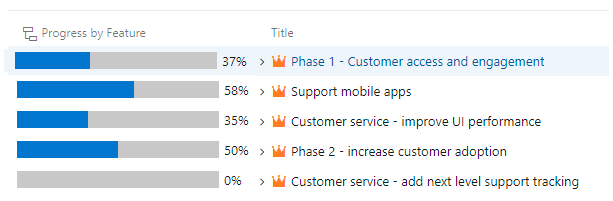
进度栏或计数可能需要一些时间才会显示。 有关详细信息,请参阅显示汇总进度或总计。